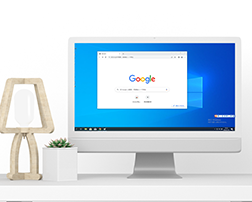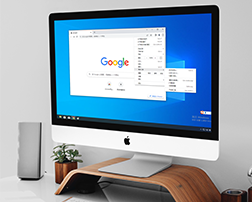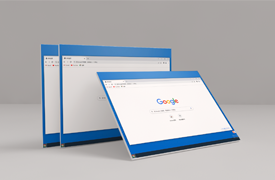答案:
Mac版谷歌浏览器屏幕共享怎么设置?谷歌浏览器为不同的设备提供了不同的版本,方便用户在不同的设备中使用。近期有使用Mac版谷歌浏览器的用户想要将屏幕共享给其他小伙伴,大家知道该如何操作吗?为了帮助大家更好的解决这个问题,小编整理了Mac谷歌浏览器共享屏幕的方法,欢迎需要的用户前来学习阅读。

***
Mac谷歌浏览器共享屏幕的方法
1、在您的计算机上启动Google Chrome浏览器,转到Meet.google.com并使用您的Google帐户登录,如下所示。
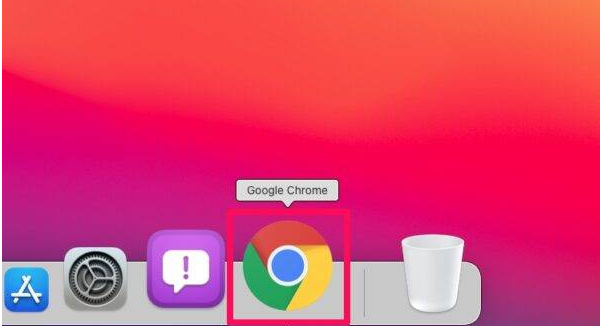
2、进入Google Meet主菜单后,单击“立即加入”以开始视频聊天会话,如下所示。
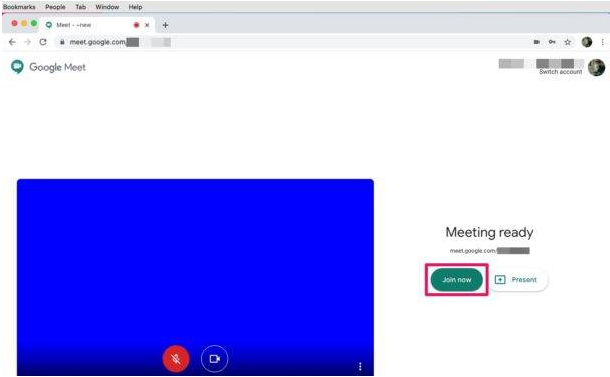
3、现在您正在进行通话,请单击窗口右下角的“立即发送”,如下所示。
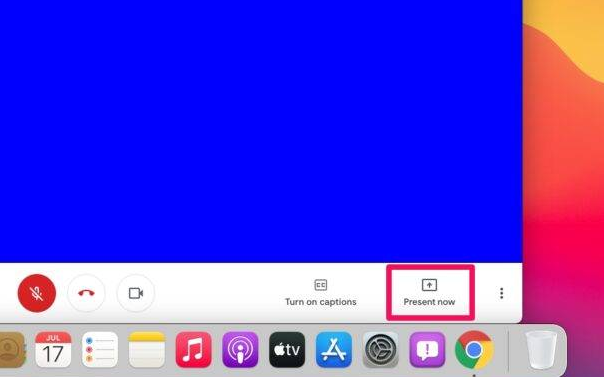
4、这将在屏幕上打开一个弹出窗口。您可以选择共享整个屏幕,应用程序窗口或仅共享Chrome标签。选择您的首选选项,然后单击“共享”,如下所示。
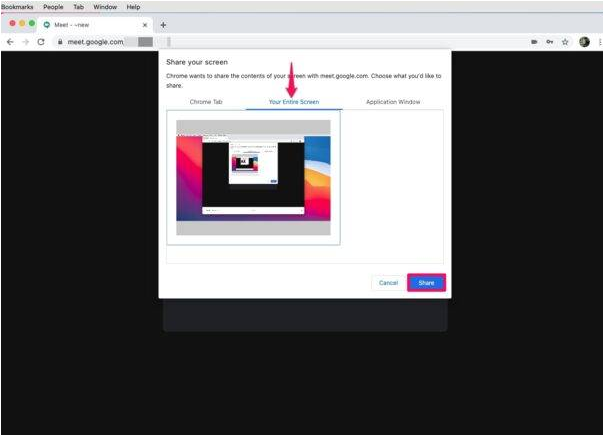
5、您会收到一条错误消息,指出您的屏幕无法共享,因为Chrome缺少必要的权限。单击消息中的“系统偏好设置”,如下所示。
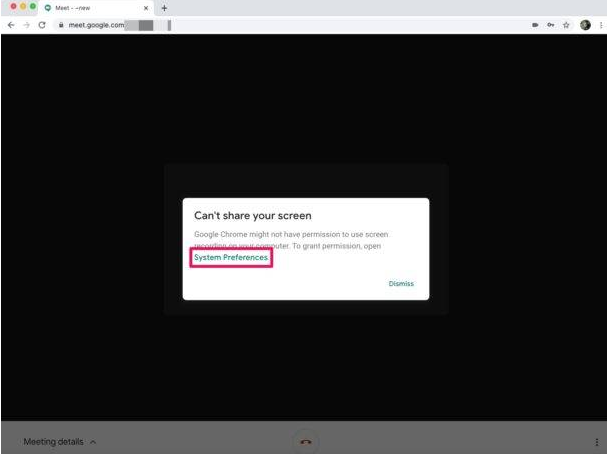
6、这将自动将您带到“安全性和隐私”部分。在这里,从左侧窗格中选择“屏幕录像”,然后选中Google Chrome旁边的框。可能会提示您重新启动浏览器,但是您可以刷新Chrome页面并单击“ Present”,如下所示。
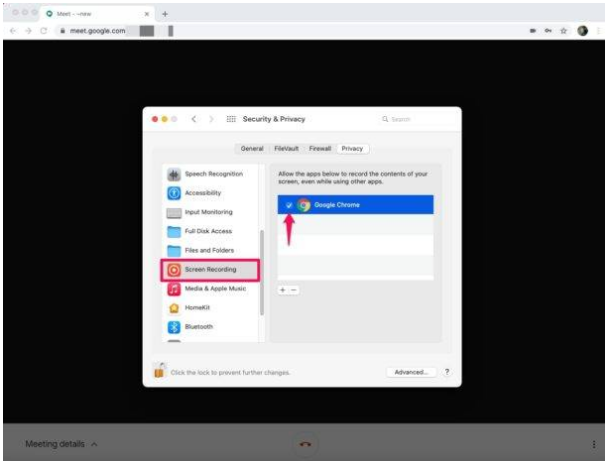
7、开始共享屏幕或窗口时,您会收到通知。要随时停止共享屏幕,请在活动的视频通话视频中单击“停止演示”,如下所示。
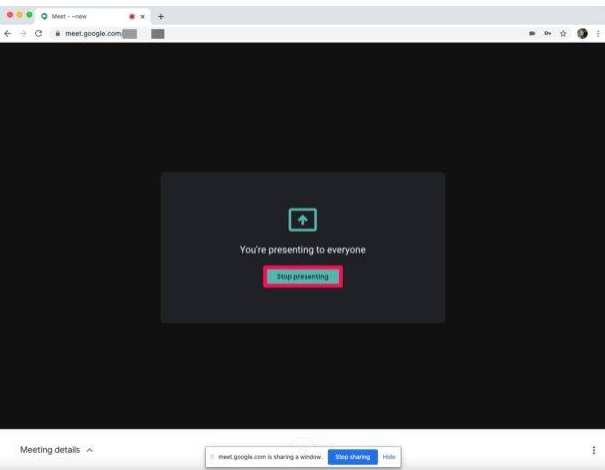
上述就是chrome官网站分享的【Mac版谷歌浏览器屏幕共享怎么设置-Mac谷歌浏览器共享屏幕的方法】全部内容,需要共享屏幕的用户可以参考上面的步骤进行设置。